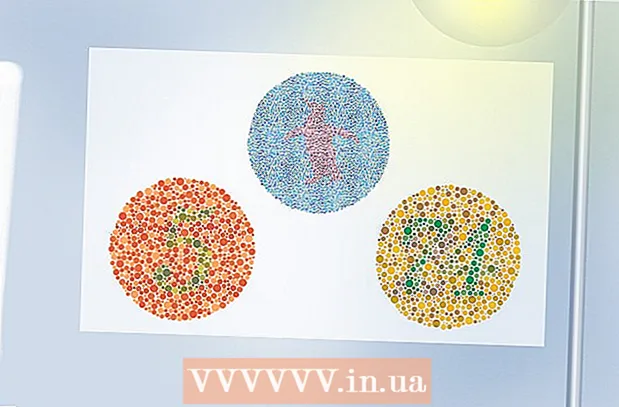Autor:
Roger Morrison
Erstelldatum:
6 September 2021
Aktualisierungsdatum:
1 Juli 2024

Inhalt
- Schreiten
- Methode 1 von 4: Verwenden Sie die Ubuntu-Schnittstelle
- Methode 2 von 4: Geben Sie einen Terminal-Befehl ein (die meisten Linux-Distributionen)
- Methode 3 von 4: Führen Sie einen Terminal-Befehl aus (Unix, "Unix-like" und einige Linux-Distributionen).
- Methode 4 von 4: Ein weiterer Terminalbefehl für Ubuntu / Unix / Linux
- Tipps
Unabhängig davon, welche Linux- oder Unix-Version Sie ausführen, gibt es Methoden, um die interne IP-Adresse zu ermitteln, und zwar sowohl über eine einfache grafische Oberfläche als auch durch eingehenderes Eintauchen in Netzwerkdetails.
Schreiten
Methode 1 von 4: Verwenden Sie die Ubuntu-Schnittstelle
 Klicken Sie im Benachrichtigungscenter mit der rechten Maustaste auf das Netzwerksymbol. In den meisten Distributionen besteht das Symbol aus zwei vertikalen Pfeilen, die in der Nähe des Datums- und Zeitstempels nach oben und unten zeigen.
Klicken Sie im Benachrichtigungscenter mit der rechten Maustaste auf das Netzwerksymbol. In den meisten Distributionen besteht das Symbol aus zwei vertikalen Pfeilen, die in der Nähe des Datums- und Zeitstempels nach oben und unten zeigen. - Wenn Ihr Netzwerksymbol nicht angezeigt wird, können Sie es wieder hinzufügen, indem Sie mit der rechten Maustaste auf das Benachrichtigungscenter klicken, "Zum Panel hinzufügen" und dann "Netzwerkmanager" auswählen.
- Wenn Ihr Netzwerksymbol immer noch nicht angezeigt wird, navigieren Sie zu System> Administration> Network Tools und wählen Sie Ihr Netzwerkgerät aus dem Pulldown-Menü aus (normalerweise "Ethernet Interface eth0"). Die angezeigte 10-stellige Nummer ist Ihre IP-Adresse.
 Klicken Sie auf Verbindungsinformationen. Dies sollte ein Fenster mit Informationen zu Ihren Netzwerkverbindungen öffnen, einschließlich Ihrer IP-Adresse.
Klicken Sie auf Verbindungsinformationen. Dies sollte ein Fenster mit Informationen zu Ihren Netzwerkverbindungen öffnen, einschließlich Ihrer IP-Adresse.
Methode 2 von 4: Geben Sie einen Terminal-Befehl ein (die meisten Linux-Distributionen)
 Terminal öffnen. Sie finden es in Ihrer Liste der Anwendungen oder indem Sie nach "Terminal" suchen.
Terminal öffnen. Sie finden es in Ihrer Liste der Anwendungen oder indem Sie nach "Terminal" suchen.  Geben Sie den folgenden Befehl ein: ip addr show. Dies sollte Daten auf jedem angeschlossenen Ethernet-Gerät liefern.
Geben Sie den folgenden Befehl ein: ip addr show. Dies sollte Daten auf jedem angeschlossenen Ethernet-Gerät liefern.  Die IP-Adresse jedes Geräts wird nach "inet" angezeigt.
Die IP-Adresse jedes Geräts wird nach "inet" angezeigt.- Wenn Sie nicht sicher sind, nach welchem Gerät Sie suchen, ist dies wahrscheinlich "eth0", der erste aufgeführte Ethernet-Adapter. Um nur die Daten von eth0 anzuzeigen, geben Sie "ip addr show eth0" ein.
Methode 3 von 4: Führen Sie einen Terminal-Befehl aus (Unix, "Unix-like" und einige Linux-Distributionen).
 Öffnen Sie ein Terminal. Sie finden es in Ihrer Liste der Anwendungen oder indem Sie nach "Terminal" suchen.
Öffnen Sie ein Terminal. Sie finden es in Ihrer Liste der Anwendungen oder indem Sie nach "Terminal" suchen.  Geben Sie den folgenden Befehl ein / sbin / ifconfig. Dies zeigt einen großen Block von Netzwerkdaten.
Geben Sie den folgenden Befehl ein / sbin / ifconfig. Dies zeigt einen großen Block von Netzwerkdaten. - Wenn Sie eine Fehlermeldung zu unzureichenden Administratorrechten erhalten, geben Sie ein sudo / sbin / ifconfig im.
- Wenn Sie Solaris oder eine andere Unix-Version verwenden, müssen Sie dies möglicherweise tun / sbin / ifconfig -a um die Daten für mehrere Geräte anzuzeigen.
- Wenn Sie die Meldung erhalten, dass Ihre ifconfig abgelehnt wurde, lesen Sie die obigen Anweisungen für Geben Sie einen Terminalbefehl ein (die meisten Linux-Distributionen).
 Suchen Sie die IP-Adresse für jedes Gerät, wie nach "inet adr" angegeben.
Suchen Sie die IP-Adresse für jedes Gerät, wie nach "inet adr" angegeben.- Wenn zu viele Informationen vorhanden sind, um Ihre IP-Adresse zu finden, geben Sie ein / sbin / ifconfig | Weniger um die Anzahl der Daten oder den Typ zu begrenzen / sbin / ifconfig | grep "inet addr:" um nur die IP-Adresse anzuzeigen.
- Wenn Sie nicht sicher sind, nach welchem Gerät Sie suchen, handelt es sich wahrscheinlich um "eth0", den ersten erkannten Ethernet-Adapter. Geben Sie ein, um nur die Daten für eth0 anzuzeigen / sbin / ifconfig eth0.
Methode 4 von 4: Ein weiterer Terminalbefehl für Ubuntu / Unix / Linux
 Öffnen Sie ein Terminal.
Öffnen Sie ein Terminal. Geben Sie den folgenden Befehl ein: Hostname -I (Großbuchstabe i)
Geben Sie den folgenden Befehl ein: Hostname -I (Großbuchstabe i) - Wenn eine Schnittstelle aktiv ist, erhalten Sie als Ergebnis eine IP-Adresse ohne zusätzliche Informationen.
- % Hostname -I
- 192.168.1.20
- Wenn eine Schnittstelle aktiv ist, erhalten Sie als Ergebnis eine IP-Adresse ohne zusätzliche Informationen.
Tipps
- Wenn Sie nach Ihrer externen IP-Adresse suchen, besuchen Sie eine Website wie http://www.whatismyip.org oder googeln Sie "Was ist meine IP?" Für mehrere ähnliche Websites.